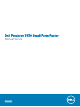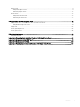Owners Manual
Mematikan komputer Anda — Windows 10
PERHATIAN: Agar data tidak hilang, simpan dan tutup semua le yang terbuka sebelum Anda mematikan komputer Anda atau
lepaskan penutup samping.
1 Klik atau ketuk .
2 Klik atau ketuk lalu klik atau ketuk Shut down (Matikan).
CATATAN: Pastikan komputer dan perangkat yang terpasang telah dimatikan. Jika komputer dan perangkat yang terpasang
tidak dimatikan secara otomatis saat Anda menonaktifkan sistem pengoperasian Anda, tekan dan tahan tombol daya selama
sekitar 6 detik hingga komputer dinonaktifkan.
Sebelum mengerjakan bagian dalam komputer
Untuk mencegah kerusakan pada komputer, lakukan langkah-langkah berikut sebelum Anda mulai mengerjakan bagian dalam komputer.
1 Pastikan bahwa Anda mengikuti Instruksi Keselamatan.
2 Pastikan permukaan tempat Anda bekerja telah bersih dan rata agar penutup komputer tidak tergores.
3 Matikan komputer Anda.
4 Lepaskan semua kabel jaringan dari komputer.
PERHATIAN
: Untuk melepas kabel jaringan, lepaskan kabel dari komputer terlebih dahulu, lalu lepaskan kabel dari perangkat
jaringan.
5 Lepaskan komputer dan semua perangkat yang terpasang dari stopkontak.
6 Tekan dan tahan tombol daya saat koneksi komputer dicabut untuk menghubungkan board sistem ke ground.
CATATAN
: Untuk menghindari sengatan listrik, gunakan gelang antistatis atau pegang permukaan logam yang tidak dicat
secara bersamaan dengan memegang konektor pada bagian belakang komputer secara berkala.
Setelah mengerjakan bagian dalam komputer
Setelah Anda menyelesaikan setiap prosedur penggantian, pastikan bahwa Anda telah menyambungkan semua peralatan eksternal, kartu,
dan kabel sebelum menyalakan komputer.
1 Sambungkan kabel telepon atau kabel jaringan ke komputer.
PERHATIAN
: Untuk menyambungkan kabel jaringan, terlebih dahulu pasang kabel ke dalam perangkat jaringan dan pasang
ke dalam komputer.
2 Sambungkan komputer Anda dan semua perangkat yang terpasang ke outlet listrik.
3 Hidupkan komputer Anda.
4 Jika diperlukan, periksa kembali bahwa komputer telah bekerja dengan benar dengan menjalankan Dell Diagnostics.
Mengerjakan komputer Anda
7